
Clement Thomas
0
4934
1052
Galaxy Note 9 aduce o mulțime de upgrade-uri, totuși, cea mai mare nu este bateria sa masivă de 4.000mAh, ci noul S Pen conectat, care acum este dotat cu Bluetooth integrat și un super-condensator. Acest lucru permite S Pen să acționeze ca o telecomandă fără fir, pe lângă stilul tradițional care continuă să fie.
Butonul de pe S Pen poate fi folosit acum pentru a deschide aplicația de fotografiat și a captura imagini, parcurge galeria sau paginile web din Google Chrome, redă sau întrerupe muzică și multe altele. În timp ce suportul pentru S Pen este limitat în mare parte la aplicațiile și funcțiile Samsung în acest moment, dezvoltatorii terți pot integra în curând suportul pentru același lucru în aplicațiile lor.
Modalități de a personaliza stiloul S
Există o mulțime de oportunități pentru capacitățile de control de la distanță ale S Pen să se extindă dincolo de domeniul său de aplicare actual, dar până atunci, să aruncăm o privire la modul în care puteți personaliza o multitudine de funcții S Pen:
1. Țineți apăsat pentru a deschide aplicații
Dacă ai auzit ceva despre Galaxy Note 9 S Pen, atunci ai ști asta Apăsarea îndelungată a butonului S Pen vă permite să deschideți aplicația camerei în mod implicit. Puteți, totuși, să personalizați funcția sau aplicația care ar trebui să se deschidă atunci când ați ținut apăsat butonul pur și simplu accesând „Funcții avansate> S Pen> Telecomandă cu stilou S” din meniul Setări.
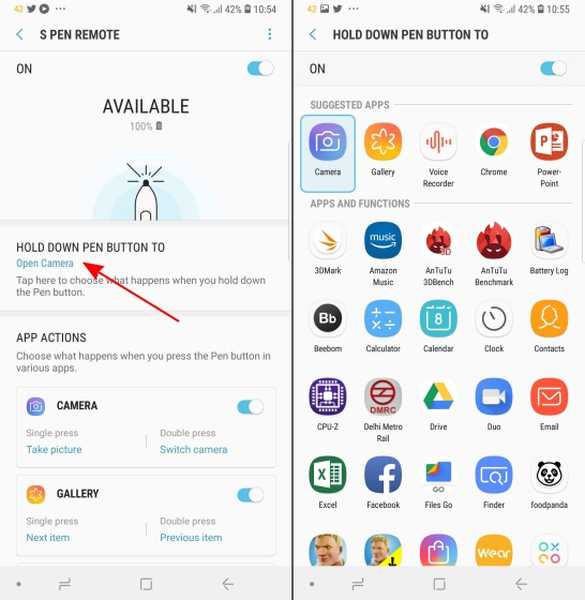
Atunci trebuie atingeți opțiunea „Țineți apăsat butonul pentru pix” pentru a vedea o listă de funcții și aplicațiile pe care le puteți atribui acestei acțiuni. În general ascult muzică și scrierea ecranului pe paginile web simultan, așa că am atribuit Google Play Music să se lanseze ținând apăsat butonul S Pen. Aceasta este una dintre caracteristicile mele preferate ale noului S Pen.
2. Personalizați acțiunile aplicației
Mai mult, atunci când derulați în pagina cu setările „S Pen Remote”, veți observa că puteți personaliza acțiunile pe care le puteți efectua pentru fiecare aplicație compatibilă, cum ar fi Camera, Chrome, Galerie și Powerpoint, printre altele. Ai putea fie selectați ce se întâmplă cu o singură sau dublă apăsare a butonului S Pen sau dezactivați-l de la lucrul într-o anumită aplicație.
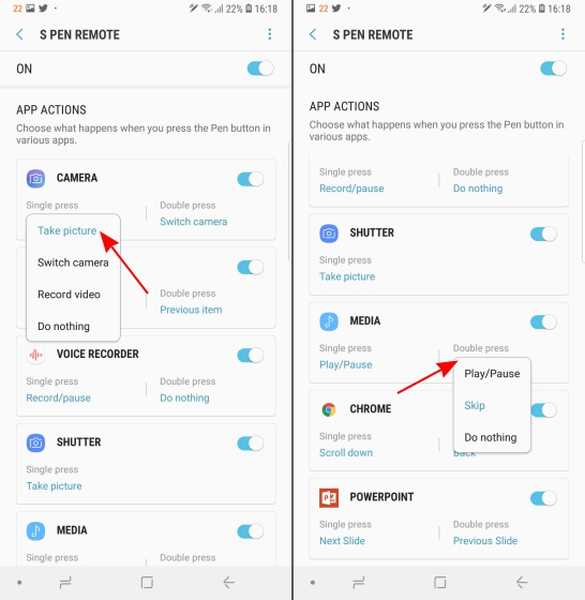
Să luăm aplicația pentru cameră, de exemplu, unde obțineți posibilitatea de a face clic pe fotografii cu o singură apăsare și a comuta între camera frontală sau cea din spate cu o apăsare dublă în mod implicit. Cu toate acestea, dacă doriți să deschideți camera și să înregistrați un videoclip folosind S Pen, puteți face acest lucru prin atribuirea sarcinii unei acțiuni de presare „unice” sau „duble”.
Veți găsi că același lucru este cazul tuturor celorlalte aplicații acceptate, cu toate acestea, numărul de acțiuni este destul de limitat. Google Chrome este singura aplicație în afară de aparatul foto care oferă mai mult de două acțiuni, așa că hai să sperăm că SDK-ul deschis va introduce acțiuni de aplicații mai noi (împreună cu aplicații noi acceptate).
3. Deblocați telefonul cu S Pen
Posibilitatea de a debloca Galaxy Note 9 cu noul S Pen este încă o caracteristică extraordinară care a fost posibilă de data aceasta. Acum puteți doar apăsați butonul S Pen o dată când ecranul este blocat (iar S Pen este deja în afara cavității sale minuscule și conectat la Galaxy Note 9) pentru a debloca dispozitivul.
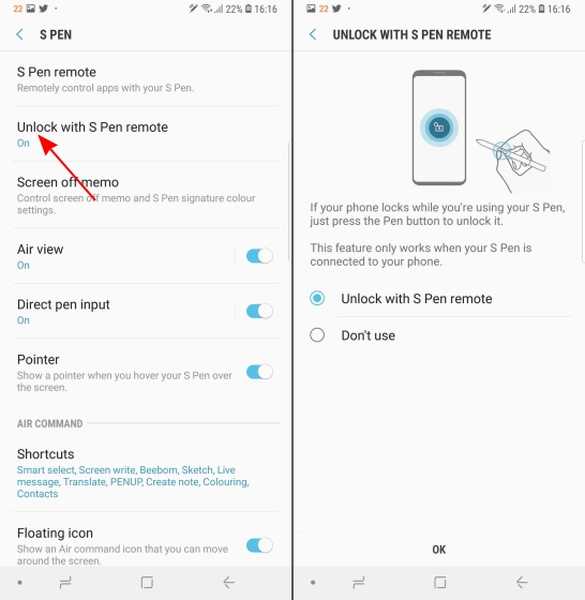
Această funcție nu este activată implicit, deci accesați meniul S Pen sub Setări și atingeți opțiunea „Deblochează cu telecomanda S Pen” pentru a-l funcționa.
P.S: Telecomanda S Pen nu poate fi utilizată pentru a debloca dispozitivul atunci când stiloul este eliminat de pe dispozitiv după ce ecranul este blocat, deoarece acesta nu mai rămâne conectat.
4. Note pop-up Oriunde
Știm că scoaterea S Pen-ului atunci când ecranul Galaxy Note 9 este blocat deschide nota și vă permite acum să scrieți în culoarea semnăturii S Pen. Cu toate acestea, dacă ai vreodată doriți să creați o notă pe mână atunci va trebui să sari în meniul plutitor Air Command sau în sertarul aplicației pentru a accesa aplicația Note - bine, nu.
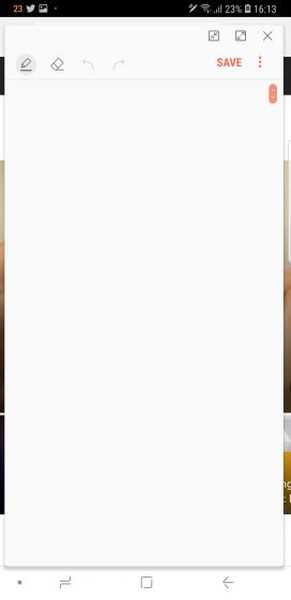
S Pen este aproximativ ușurință și vine cu o multitudine de comenzi rapide. Una dintre ele este posibilitatea de a deschide instantaneu o nouă notă pop-up instantaneu, fără efortul menționat anterior. Tot ce trebuie să faceți este atinge oriunde pe ecranul Galaxy Note 9 de două ori în timp ce țineți butonul S Pen. Voila, notele se deschid deasupra oricărei aplicații pe care le ai deschis!
5. Sună Alarma
Una dintre cele mai necesare funcții S Pen, numită Alarmă, este disponibilă pentru utilizatorii Galaxy Note de ceva timp. A fost conceput pentru alertați utilizatorii atunci când uită să insereze stylus-ul dandy înapoi în cavitatea sa pe dispozitiv și începeți să plecați.
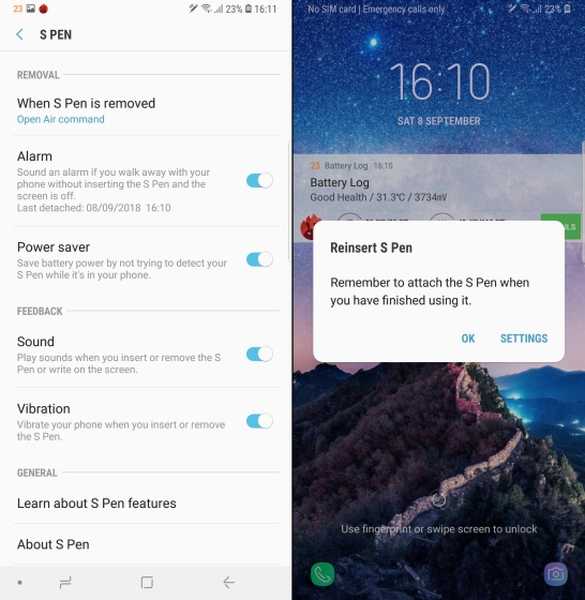
Puteți trece la opțiunea Alarmă de sub „Funcții avansate> S Pen” meniu de setări pentru a activa această caracteristică, pe care v-aș sugera să o faceți imediat după configurarea dispozitivului.
6. Comenzile rapide de comandă aeriană
Nu în ultimul rând, poți personalizați în continuare comenzile rapide pentru „Air Command” pentru a adăuga sau elimina aplicații și funcții cum ar fi Smart Select, Screen Write, Live Message, Translate și multe altele în meniul plutitor care apare la îndepărtarea S Pen (de asemenea personalizabile) din cavitatea sa de pe Galaxy Note 9.
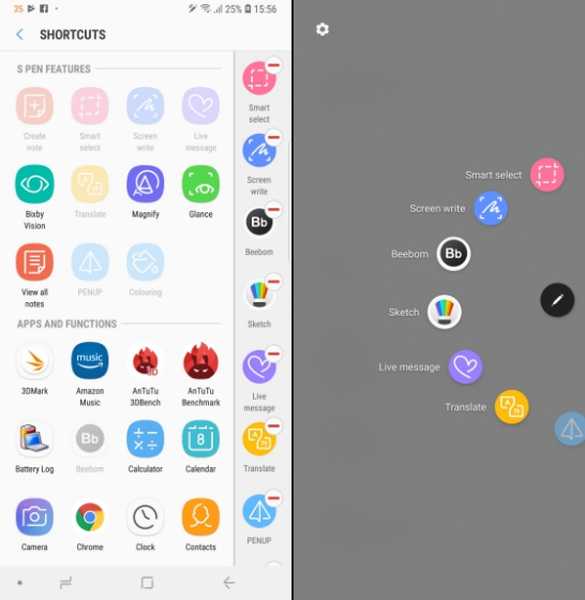
Puteți vedea în ecranul de mai sus că am a adăugat aplicația Beebom și Sketch în meniul Air Command pentru că este important să fii la curent cu cele mai recente din lume și să lași sucurile creative să curgă. Nu-i așa?
Așadar, așa cum trebuie să fi realizat deja, S Pen-ul de pe Galaxy Note 9 este mai puternic ca niciodată și vine în tract cu o multitudine de opțiuni de personalizare. Și de când ai aflat secretele din spatele S Pen, antrenamentul tău Jedi este acum complet și ești gata să folosești S Pen-ul pentru potențialul său complet.
Care este caracteristica ta preferată a noului S Pen? Crezi că am ratat unele opțiuni de personalizare? Dacă da, spuneți-ne în comentariile de mai jos.















